
- •1 Теоретична частина
- •1.1 Опис предметної області
- •1.2 Специфікація
- •1.3 Нормалізація та моделювання бази даних
- •1.4 Опис програмного середовища
- •2 Керівництво програміста
- •2.1 Таблиці
- •2.2 Запити
- •2.3 Форми
- •На формі наявні наступні елементи:
- •2.5 Макроси
- •3 Керівництво користувача
- •3.1 Вимоги до системи
- •3.2 Вхід в систему та основні можливості
- •3.3 Додавання інвентаря
- •3.4 Видача інвентаря
- •3.5 Редагування записів.
- •3.6 Повернення
- •3.7 Списання
- •3.8 Оновлення
- •3.9 Перегляд
- •4 Охорона праці та техніка безпеки
- •Висновки
- •Перелік посилань на джерела
- •Додатки
- •Технічне завдання
2.3 Форми
Форма «Автозагрузка» завантажується автоматично при запуску БД. Вона імітує вікно привітання, (рис. 24). Її таймер налаштований на чотири секунди. Після цього завантажується форма «Авторизація» (див. рис. 25), в яку користувач повинен ввести свій логін та пароль.
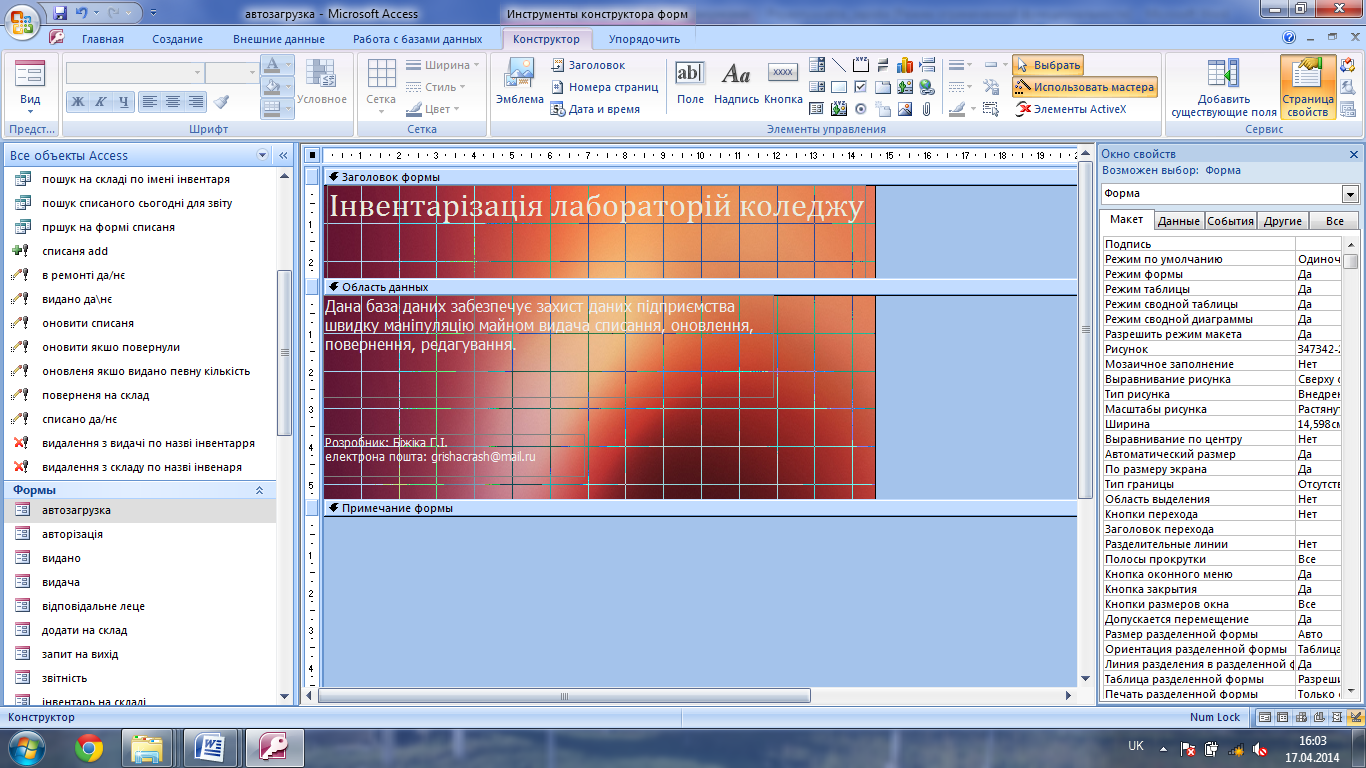
Рис. 24 –Форма «Автозагрузка»
Форма «Авторизація» завантажується після вікна привітання. Щоб почати роботу, користувач повинен ввести пароль та логін (рис. 25).
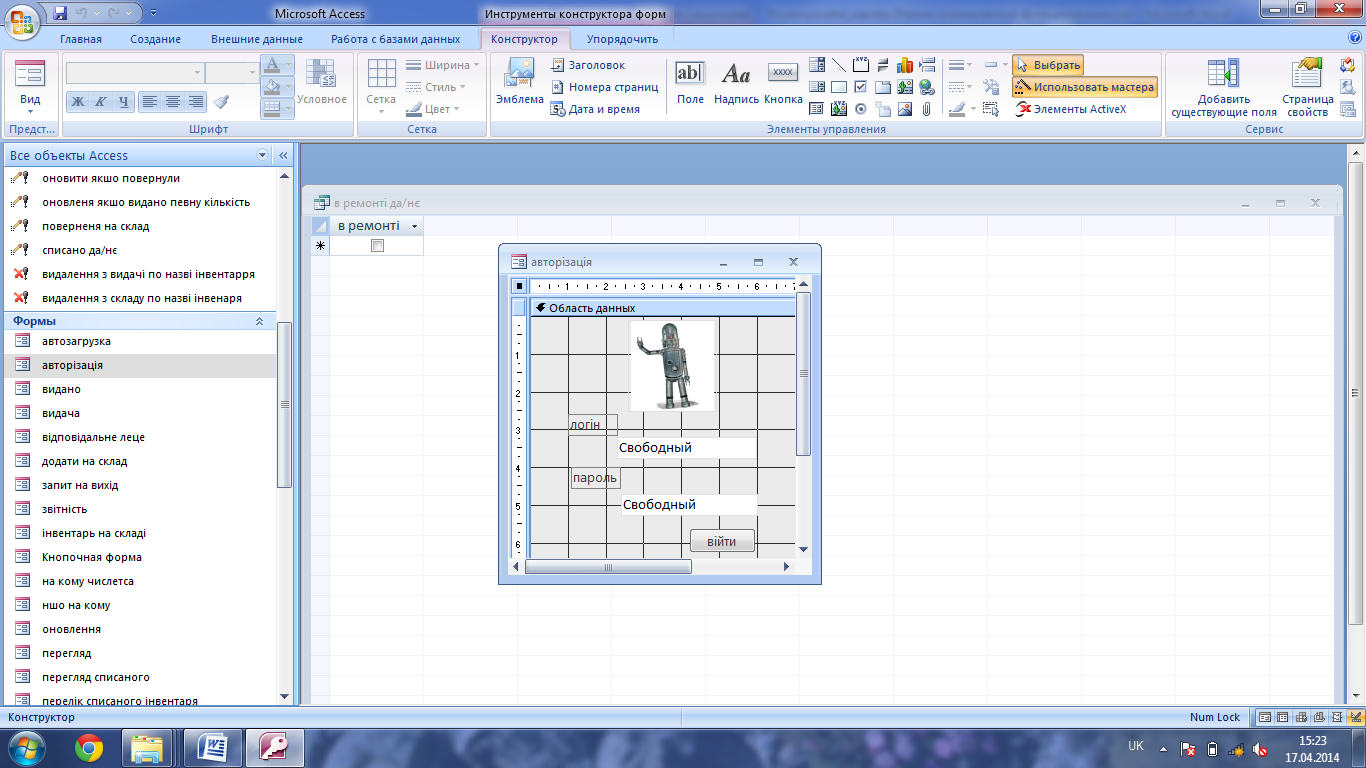
Рис. 25 – Форма «Авторизація»
Форма «Видача» реалізує видачу інвентаря в кабінет. На ній знаходяться кнопки: перегляд інвентаря на складі, перегляд осіб, на яких числиться інвентар, кнопка додавання інвентарю та повернення (рис. 26).

Рис. 26 – Форма «Видача»
Форма «Відповідальне леце» виводить особу, відповідальну за певний інвентар, пошук здійснюється по ПІБ. До форми пришитий запит, який здійснює пошук завідувача кабінетом та інвентар, який на ньому рахується (рис. 27).
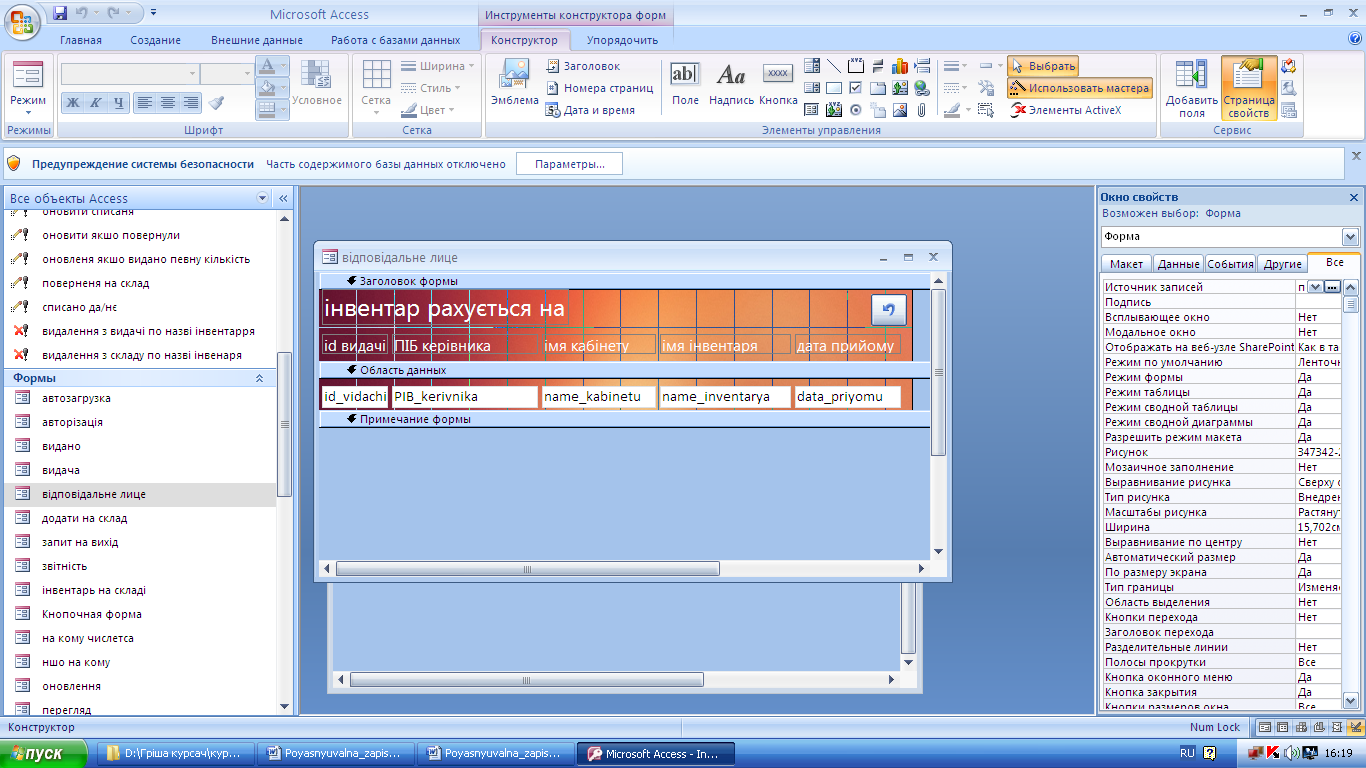
Рис. 27 – Форма «Відповідальне леце»
За допомогою форми «Додати на склад» додається інвентар на склад. На ній розміщено дві кнопки додати та назад (рис. 27).
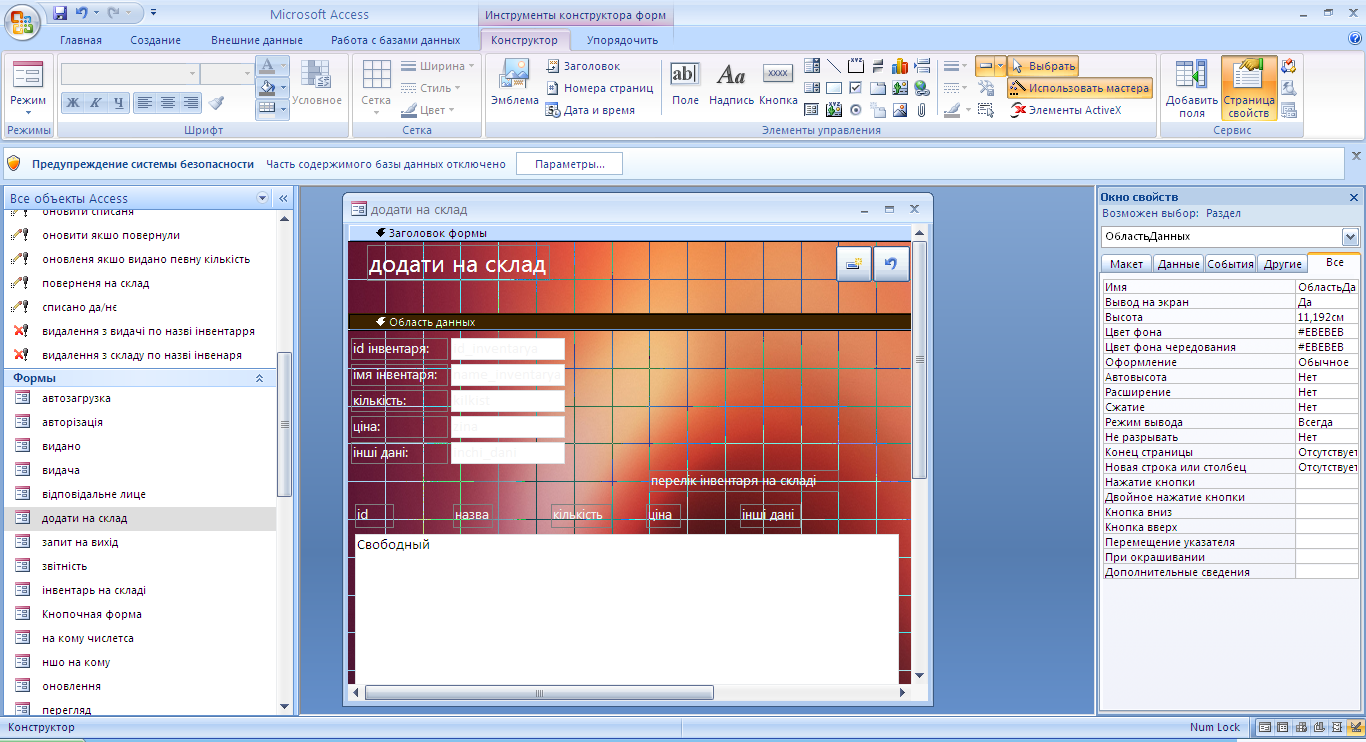
Рис. 27 – Форма «Додати на склад»
Форма «Запит на вихід» створена для виходу користувача з бази даних (рис. 28).

Рис. 28 – Форма «Запит на вихід»
За допомогою Форми «Звітність» можна сформувати різні звіти (рис. 29).
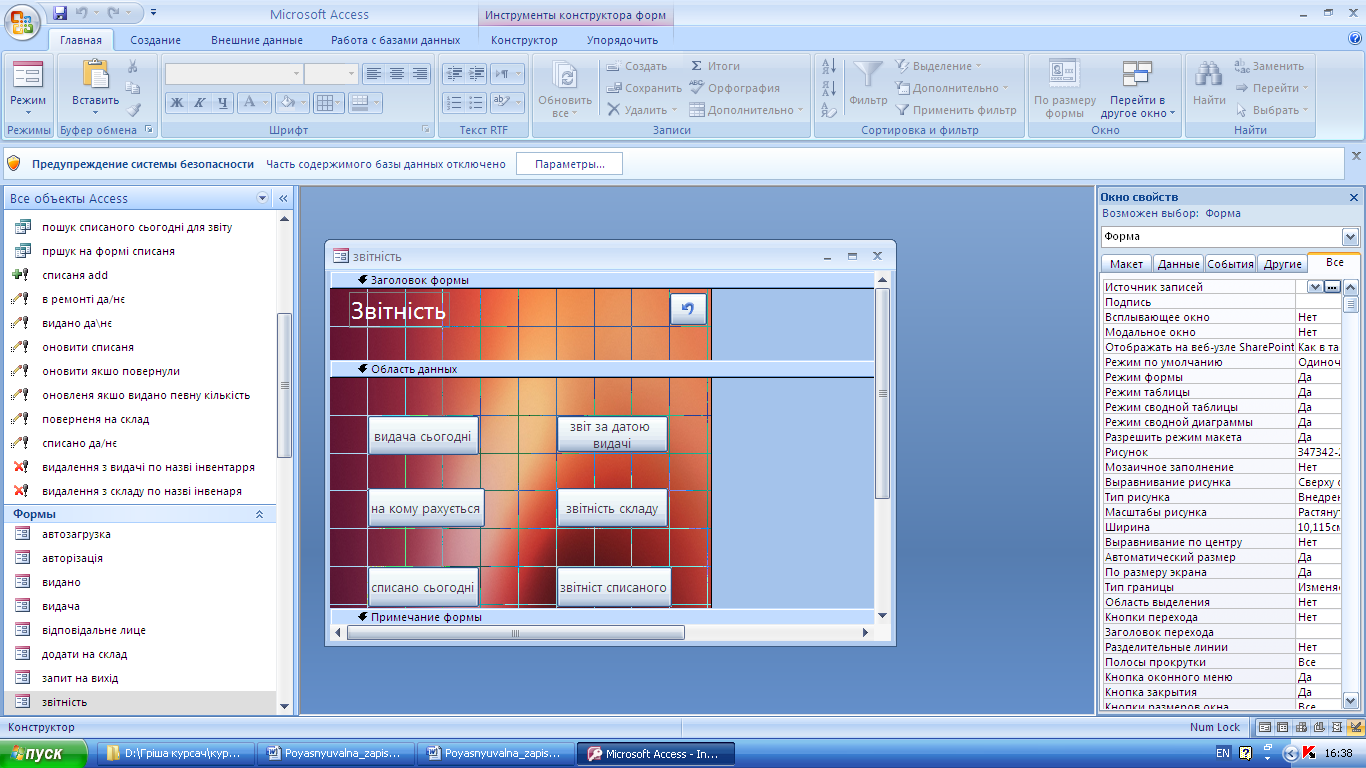
Рис. 29 – Форма «Звітність»
При натисканні на кнопку видача сьогодні користувач вводить ПІБ керівника і відкривається перелік інвентаря, який був виписаний сьогодні. При натисканні на кнопку звіт за датою видачі відкривається інформація про видачу інвентаря вказаного числа. При натисканні на кнопку «На кому рахується» вводимо ПІБ керівника і відкривається звіт про інвентар, який рахується на керівникові. При натисканні на кнопку «Звітність складу» вводимо назву інвентаря і відкривається звіт про інвентар на складі.
При натисканні на кнопку «Списано сьогодні» вводимо назву інвентаря і відкривається звіт про інвентарь, який був списаний сьогодні.
При натисненні на кнопку «Звітність списаного» користувач вводить дату списання і відкривається звіт про інвентар, який був списаний тієї дати.
Форма «Інвентарь на складі» виводить перелік інвентаря на складі (рис. 30).
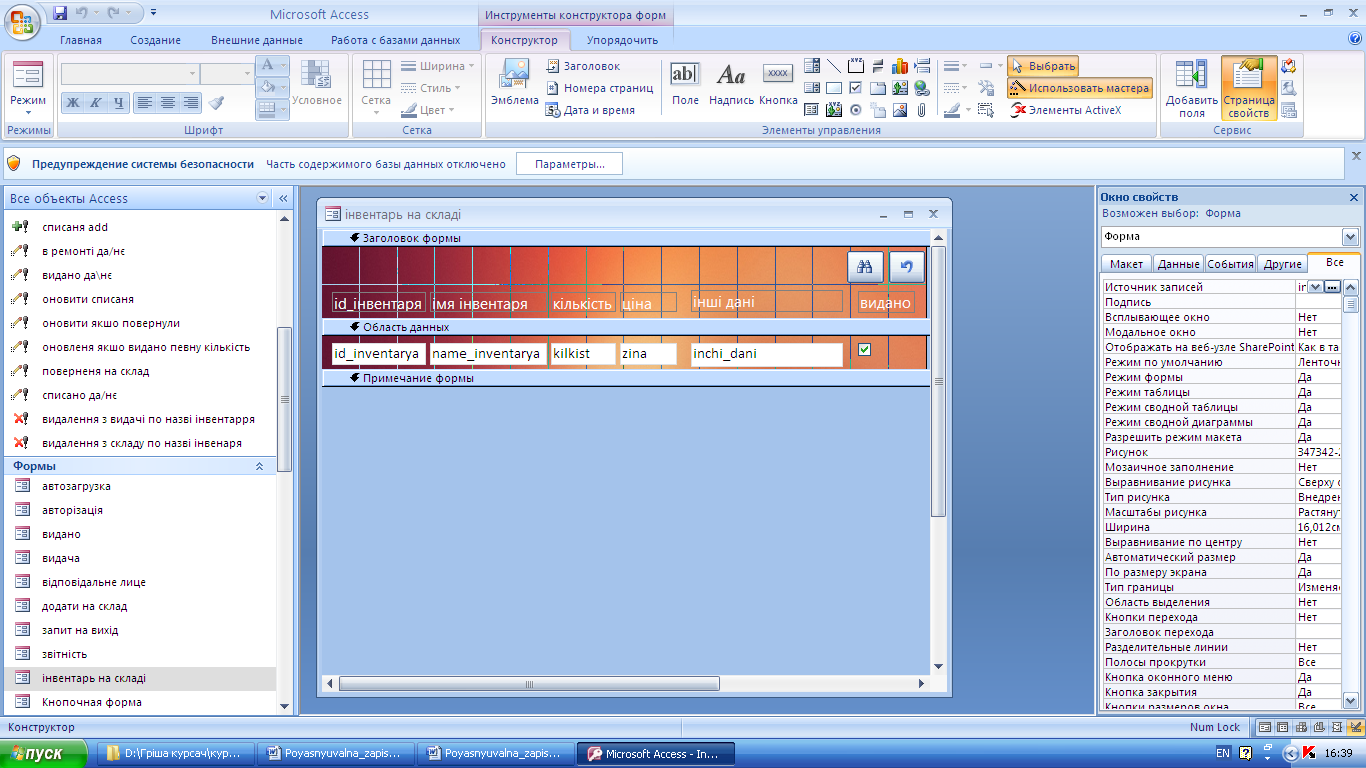
Рис. 30 – Форма «Інвентарь на складі»
Форма «Кнопочна форма» - це головна форма, на якій розміщені всі кнопки для роботи інформаційної системи
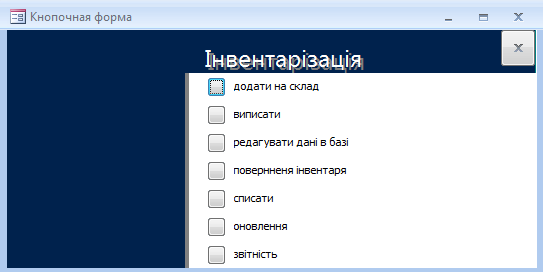
Рис. 31 – Форма «Кнопочна форма»
Форма «На кому числеться» веде облік інвентаря та осіб, на яких він числиться (рис. 32).
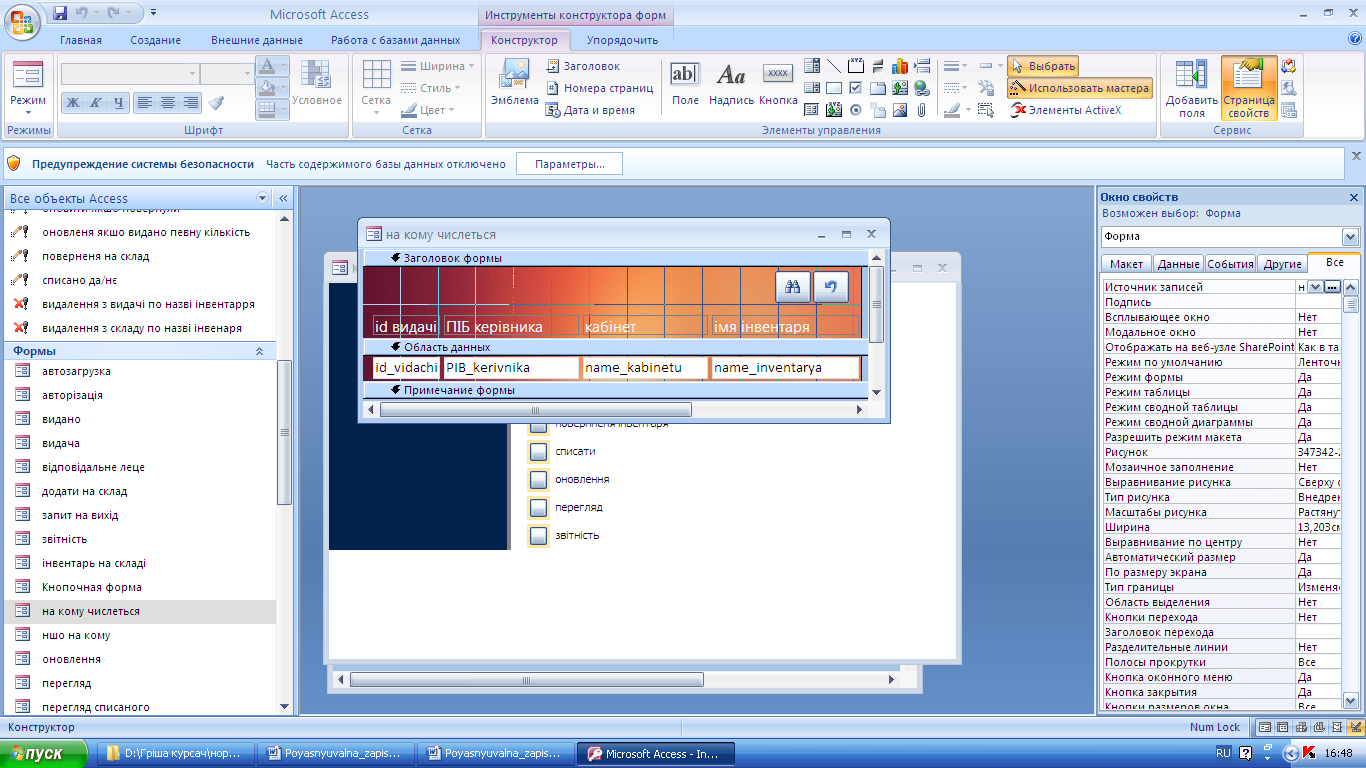
Рис. 32 – Форма «На кому числеться»
Форма «Перегляд» надає можливість переглянути записи, які є в інформаційній системі (рис. 34) .
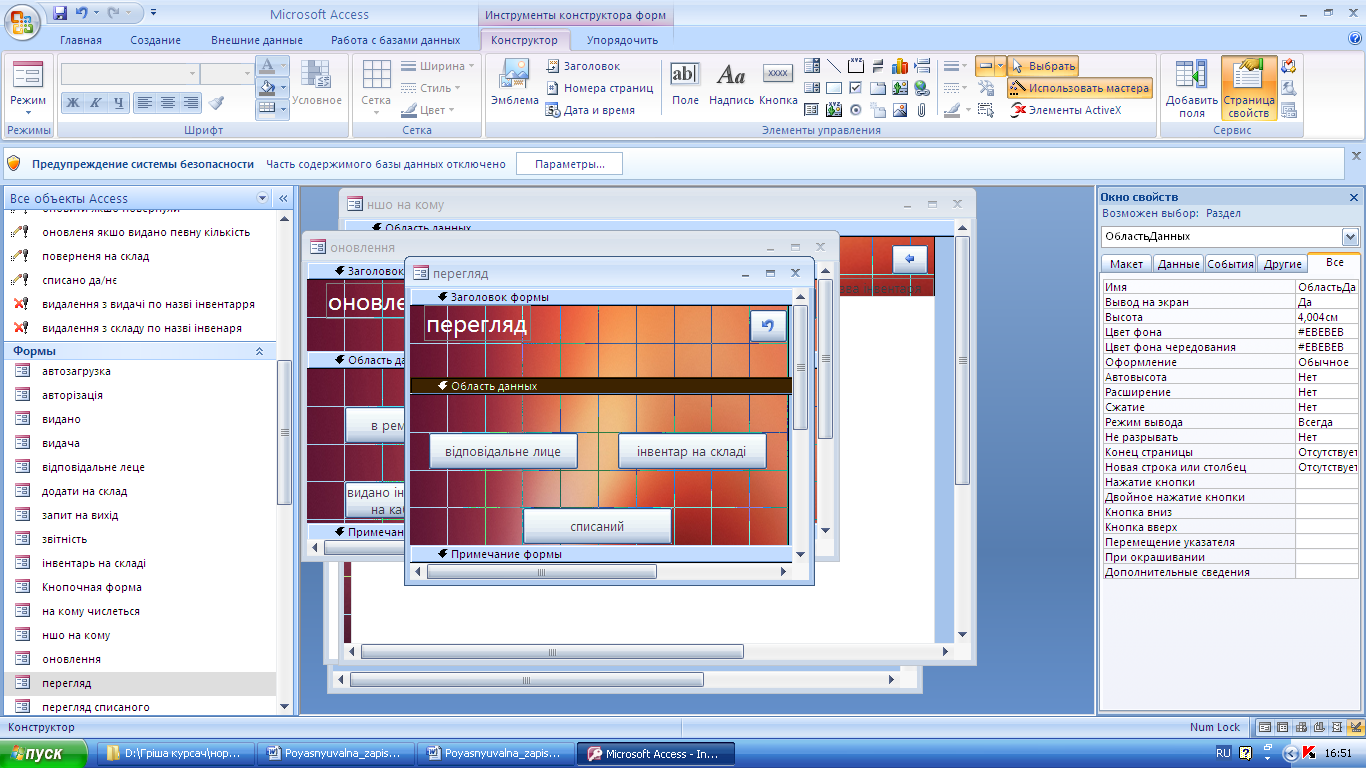
Рис. 34 – Форма «Перегляд»
Форма «Перегляд списаного» надає можливість переглянути списаний інвентар (рис. 35).

Рис. 35 – Форма «Перегляд списаного»
Форма «Перелік списаного інвентаря» здійснює пошук списаного інвентаря, до форми пришитий запит на пошук (рис. 36).

Рис. 36 – Форма «Перелік списаного інвентаря»
За допомогою форми «Повернення» можна, при потребі, повернути інвентар на склад (рис. 37).
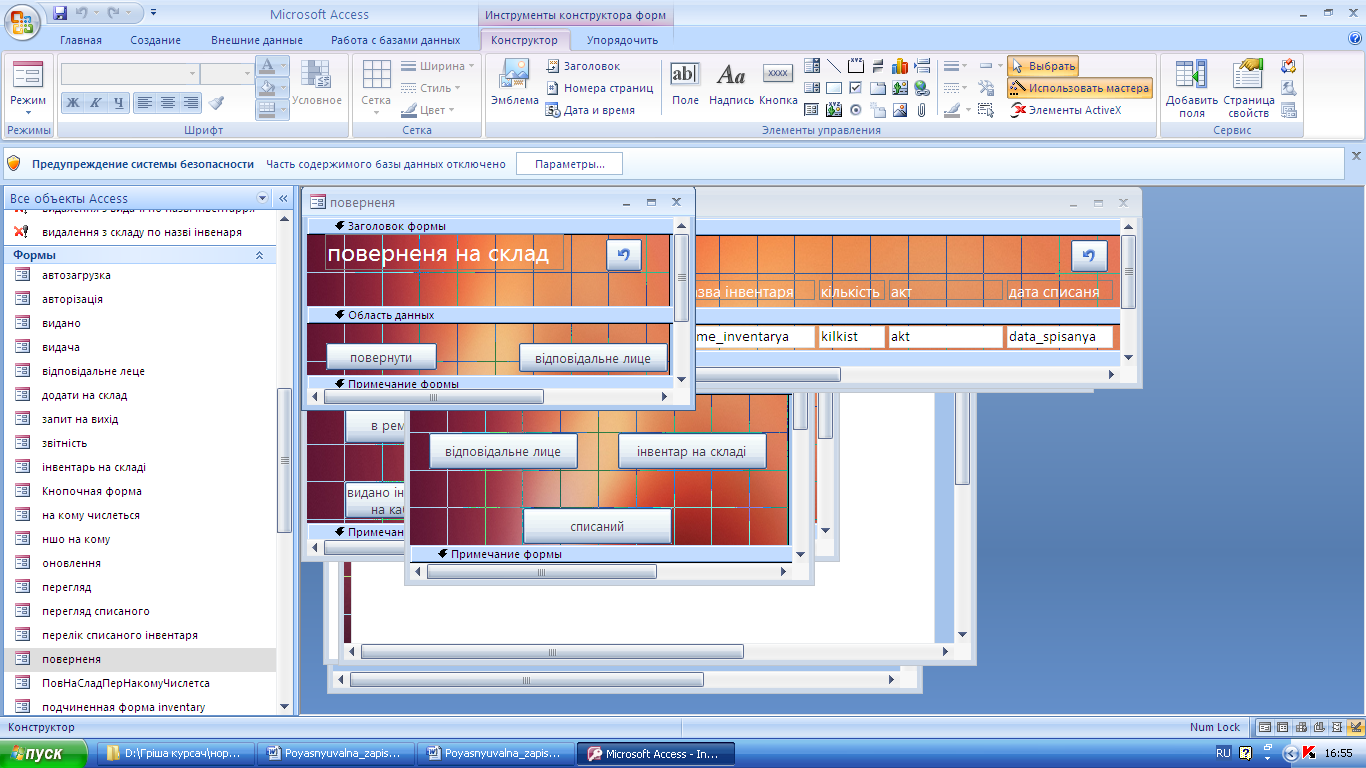
Рис. 37 – Форма «Повернення»
Форма «ПовНаСладПерНакомуЧислетса» здійснює пошук по ПІБ керівника та інформацію про інвентар, який на ньому рахується (рис. 38).

Рис. 38 – Форма «ПовНаСладПерНакомуЧислетса»
Форма «Пошук на складі» здійснює пошук інвентаря на складі (рис. 39). До
неї прив’язаний запит який відкривається перед формою і потребує введення назви інвентаря.
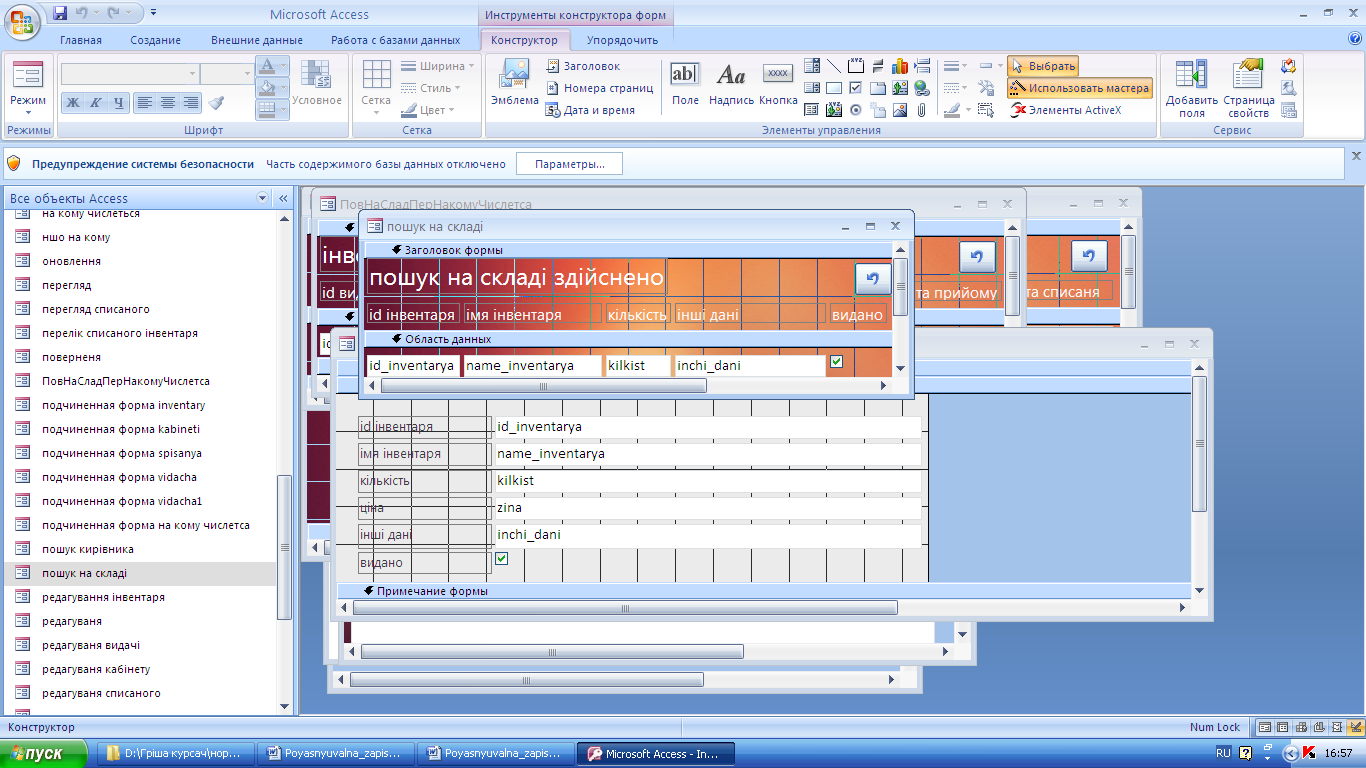
Рис. 39 – Форма «Пошук на складі»
Форма «Редагування» призначена для редагування записів в таблиці (рис. 40).
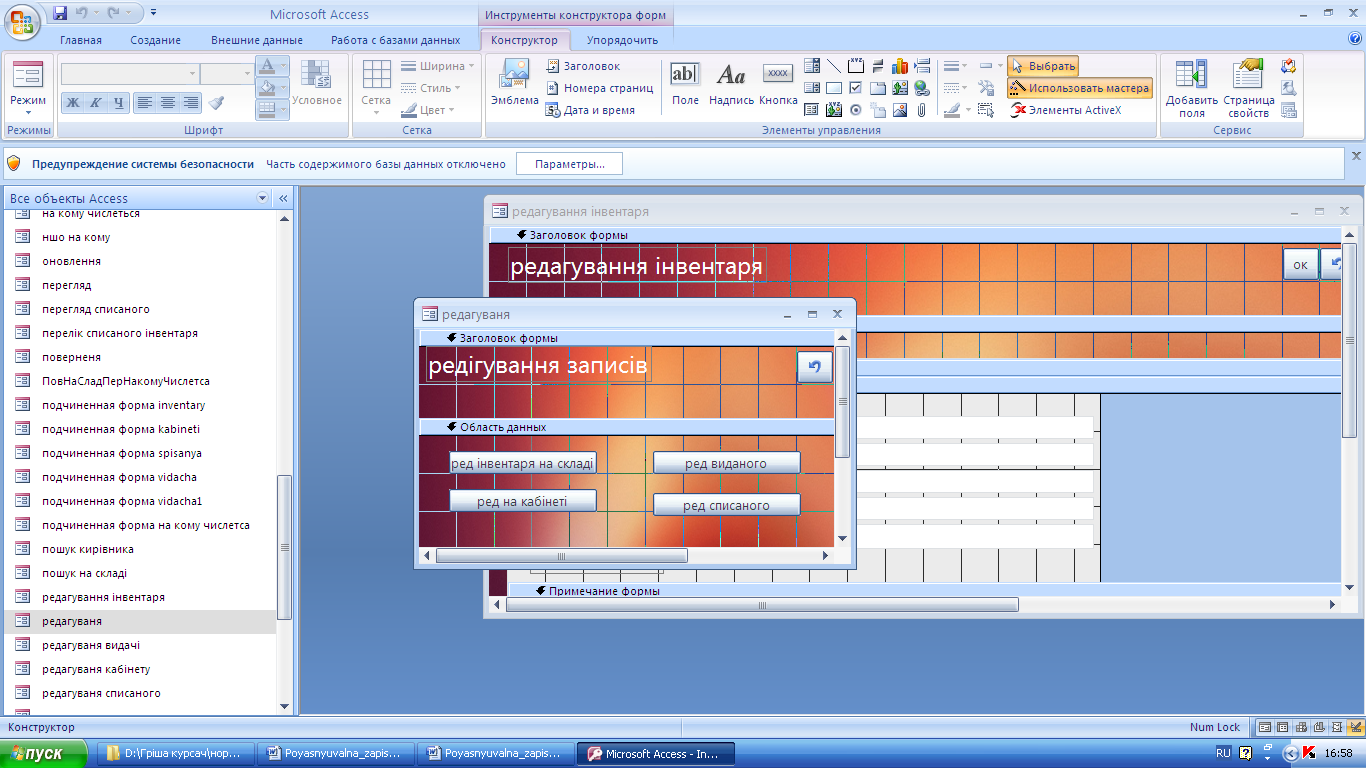
Рис. 40 – Форма «Редагування»
Форма «Редагування інвентаря» редагує інвентар на складі (рис. 41).
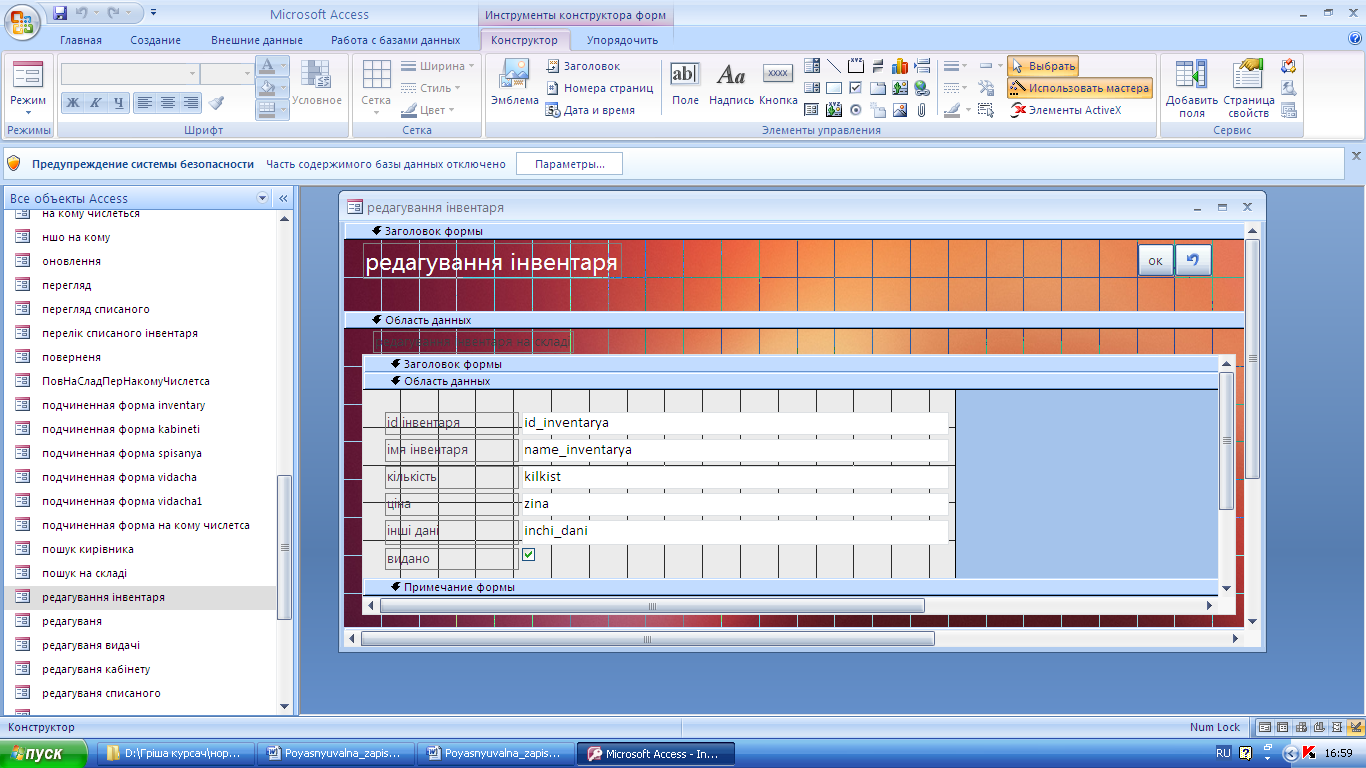
Рис. 41 – Форма «Редагування інвентаря»
Форма «Списати». За її допомогою можна списати інвентар (Рис. 42).
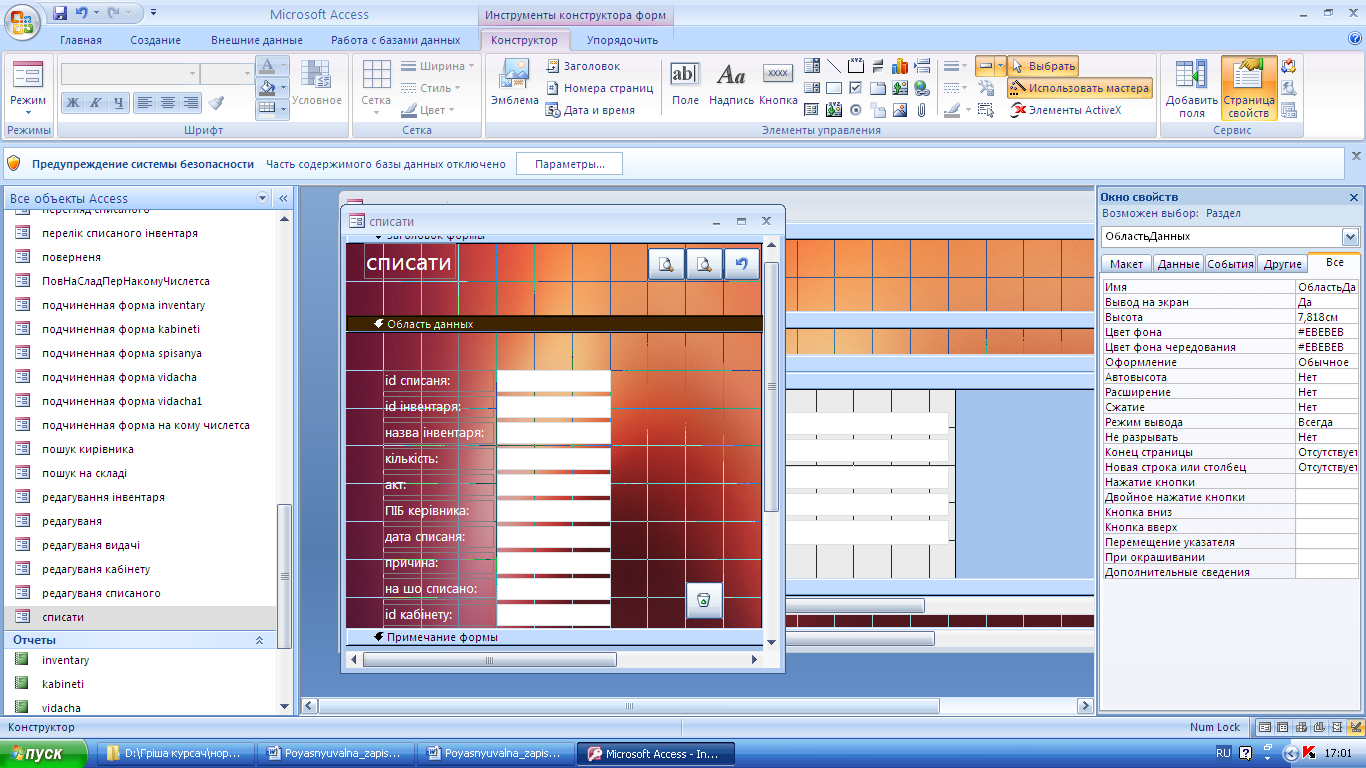
Рис. 42 – Форма «Списати»
